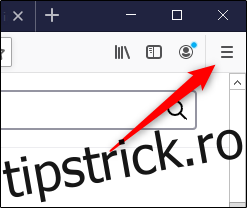Dacă încercați să remediați problemele de încărcare sau formatare pentru a vă îmbunătăți experiența de navigare în Mozilla Firefox, ștergerea memoriei cache și a cookie-urilor este un loc excelent pentru a începe. Iată cum și ce se întâmplă când le ștergeți.
Cuprins
Ce se întâmplă când memoria cache și cookie-urile sunt șterse?
Când vizitați un site web, uneori acesta va salva (sau va aminti) anumite informații. Cookie-urile salvează datele de navigare ale unui utilizator (cu consimțământul acestuia), iar memoria cache ajută paginile web să se încarce mai rapid prin amintirea imaginilor, videoclipurilor și a altor părți ale paginii web de la ultima vizită, în loc să fie nevoie să redea totul cu fiecare vizită.
Când ștergeți memoria cache și cookie-urile, toate aceste informații sunt șterse. Aceasta înseamnă că toate parolele pe care le-ați introdus pe un site web vor trebui reintroduse, iar timpul de încărcare al site-urilor vizitate anterior va crește, deoarece trebuie să descarce din nou fiecare pachet de date de pe pagina web.
Chiar și totuși, uneori este necesar un nou început, mai ales atunci când depanați problemele de browser.
Cum să ștergeți memoria cache și cookie-urile din Firefox de pe desktop
Pentru a șterge memoria cache și cookie-urile în Firefox activat Windows 10, Mac, și Linux, selectați pictograma hamburger din colțul din dreapta sus al browserului pentru a deschide meniul.
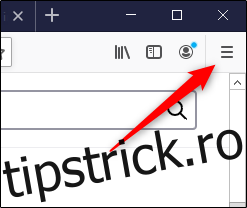
Selectați „Opțiuni” din meniu.
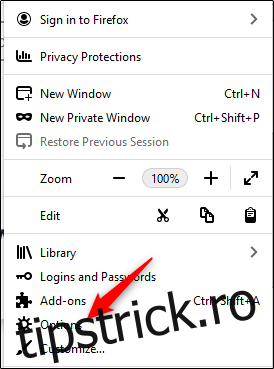
Setările preferințelor Firefox vor apărea într-o filă nouă. Aici, selectați „Confidențialitate și securitate” din panoul din stânga.
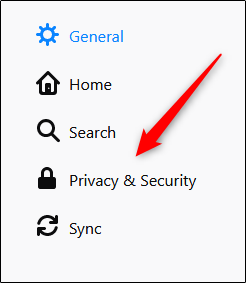
Alternativ, pentru a trece direct la fila Confidențialitate și securitate a preferințelor Firefox fără a parcurge pașii anteriori, introduceți about:preferences#privacy în bara de adrese Firefox.
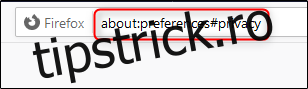
Derulați în jos la secțiunea „Cookie-uri și date site”. Aici, selectați „Ștergeți datele”. Dacă doriți să ștergeți cookie-urile și datele site-ului când închideți Firefox, bifați caseta de lângă opțiunea respectivă.
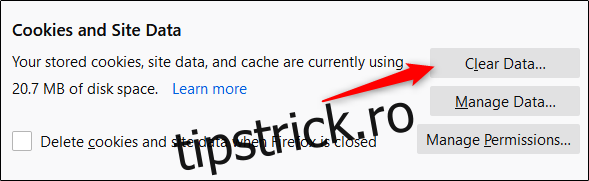
Va apărea fereastra „Ștergeți datele”. Bifați casetele de lângă „Cookie-uri și date site” și „Conținut web stocat în cache”, apoi selectați „Ștergeți”.
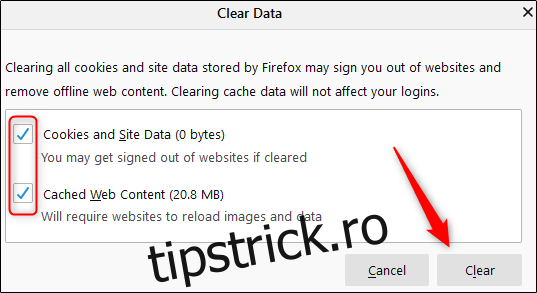
Va apărea un mesaj de avertizare, care vă anunță că, dacă selectați „Ștergeți acum”, este posibil să fiți deconectat de la site-uri web și conținutul web offline poate fi eliminat. Dacă sunteți sigur, selectați „Ștergeți acum”.
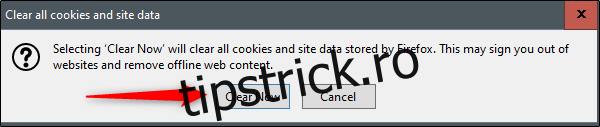
După câteva momente, memoria cache și cookie-urile vor fi șterse.
Cum să ștergeți memoria cache și cookie-urile din Firefox pe mobil
Pentru a șterge memoria cache și cookie-urile în Firefox activat Android, iPhone, și iPad, deschideți browserul mobil și apoi atingeți pictograma hamburger din colțul din dreapta jos pentru a deschide meniul.
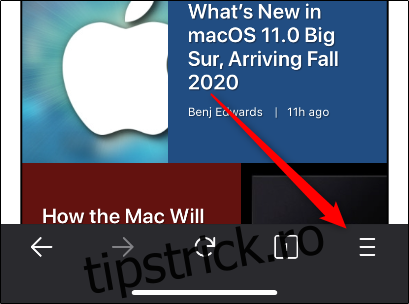
În meniul care apare, atingeți „Setări”.
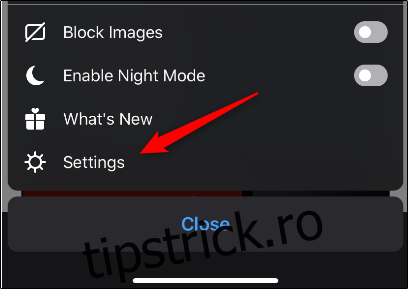
Acum veți fi în meniul „Setări”. Derulați în jos la secțiunea „Confidențialitate” și atingeți „Gestionarea datelor”.
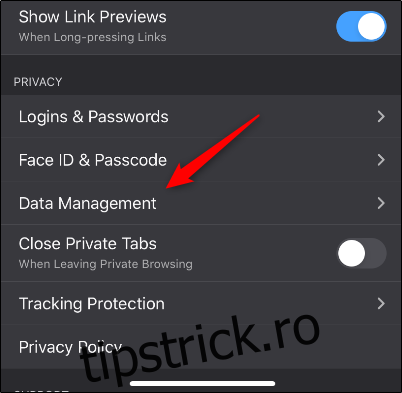
În secțiunea „Ștergeți datele private” a ecranului următor, veți vedea mai multe opțiuni din care să alegeți. Pentru opțiunile din care doriți să ștergeți datele, comutați glisorul la dreapta. În caz contrar, asigurați-vă că sunt deplasate spre stânga, astfel încât să nu se ștergă date.
În acest caz, asigurați-vă că glisoarele „Cache” și „Cookies” sunt activate. Când sunteți gata, atingeți „Ștergeți datele private”.
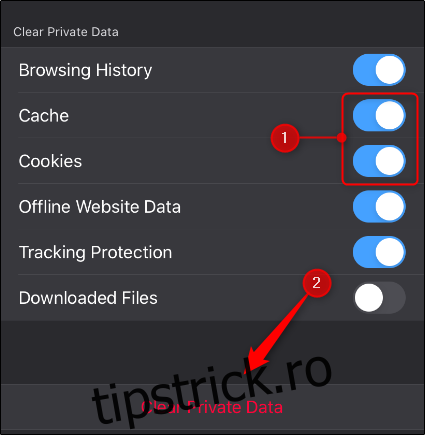
Când vedeți mesajul de avertizare care vă anunță că acțiunea vă va șterge datele, atingeți butonul „OK”. După câteva momente, cookie-urile și memoria cache vor fi șterse.